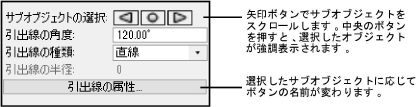引出線付き注釈オブジェクトを編集する
引出線付き注釈オブジェクトに引出線を追加する
|
ツール |
ツールセット |
ショートカット |
|
引出線付き注釈
|
基本 |
Alt + 1(Windows) Option + 1(Mac) |
引出線付き注釈または注釈リストの引出線付き注釈に1本以上の引出線を追加するには:
オブジェクトを右クリックし、コンテキストメニューから引出線を追加を選択します。あるいは、オブジェクトを選択して、オブジェクト情報パレットの引出線を追加をクリックします。
クリックして、新しい引出線の頂点を配置します。この引出線で必要な頂点数が最大頂点数より少ない場合は、最後のポイントでダブルクリックします
必要に応じて、新しい引出線の追加を続けます。
Escキーを押して、引出線を追加モードを終了します。
同じ引出線付き注釈オブジェクトに複数の引出線がある場合は、異なる頂点数、引出線の種類、線の属性を設定できます。以下に説明するように、オブジェクト情報パレットで引出線を編集します。
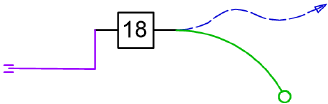
引出線付き注釈オブジェクトから引出線を削除する
引出線付き注釈または注釈リストの引出線付き注釈から1本以上の引出線を削除するには:
オブジェクトを右クリックし、コンテキストメニューから引出線を削除を選択します。あるいは、オブジェクトを選択して、オブジェクト情報パレットの引出線を削除をクリックします。
削除する引出線をクリックします。必要に応じて、さらに引出線をクリックして削除を続けます。
Escキーを押して、引出線を削除モードを終了します。
引出線付き注釈を編集する
引出線付き注釈オブジェクトを作成後、オブジェクト情報パレットを使用してオブジェクトを編集できます。複数の引出線付き注釈オブジェクトを選択して、そのすべてを一括で変更できます。
ほとんどのパラメータについては、引出線付き注釈または注釈リストの引出線付き注釈の挿入で説明しています。以下の項目はオブジェクト情報パレットでのみ使用できます。
クリックすると、編集オプションの表示/非表示を切り替えられます。クリックすると、編集オプションの表示/非表示を切り替えられます。
|
パラメータ |
説明 |
|
注釈識別番号 (Vectorworks Design Suite製品が必要) |
注釈リストの引出線付き注釈で、既存の注釈リストから文字をコピーする場合に、項目の注釈リスト番号を選択します。 |
|
文字を編集 |
引出線付き注釈ダイアログボックスが開き、引出線付き注釈の文字を編集できます。引出線付き注釈ダイアログボックスを参照してください。既存のデータベースの引出線付き注釈を通常の引出線付き注釈に変換するには、データベースをなしに設定します。その後、引出線付き注釈の文字を編集できます。データベーステキストに影響はありません。 あるいは、セレクションツールを使用して引出線付き注釈オブジェクトをダブルクリックし、ダイアログボックスを開きます。 |
|
引出線を追加 |
上記のとおり、引出線を追加モードを有効にします。 |
|
引出線を削除 |
上記のとおり、引出線を削除モードを有効にします。 |
|
サブオブジェクトの選択 |
引出線付き注釈の引出線、文字、水平線、および枠を個別に編集できます。引出線を選択すると追加のフィールドが表示されて、線ごとに異なる設定が可能です。左右の矢印ボタンをクリックして、編集するサブオブジェクトを選択します。
|
|
引出線の角度 |
選択した引出線の角度を設定します。値は-180°~180°にする必要があります。 |
|
サブオブジェクトの選択ボタンで現在選択しているサブオブジェクトに応じて、異なる属性ボタンが表示されます。各ボタンでダイアログボックスを開き、選択した引出線の線の属性、文字、水平線、枠を設定します。属性には、オブジェクトに応じて線の属性、線の太さ属性、マーカー属性、および不透明度属性があります。 |
以下の編集オプションも使用できます。
文字>文字設定コマンドを使用して、文字のフォント、サイズ、およびスタイルを設定します。あるいは、引出線付き注釈に文字スタイルを割り当てます。
引出線付き注釈が複数ある場合は、引出線を整列コマンドを使用して読みやすくします(引出線を整列/均等配置するを参照)。
図面上の引出線付き注釈には制御点が含まれます。制御点をマウスで移動して、水平線および引出線の長さと位置を変更できます。曲線の引出線には、引出線の曲率を調整するための制御点が追加で含まれます。